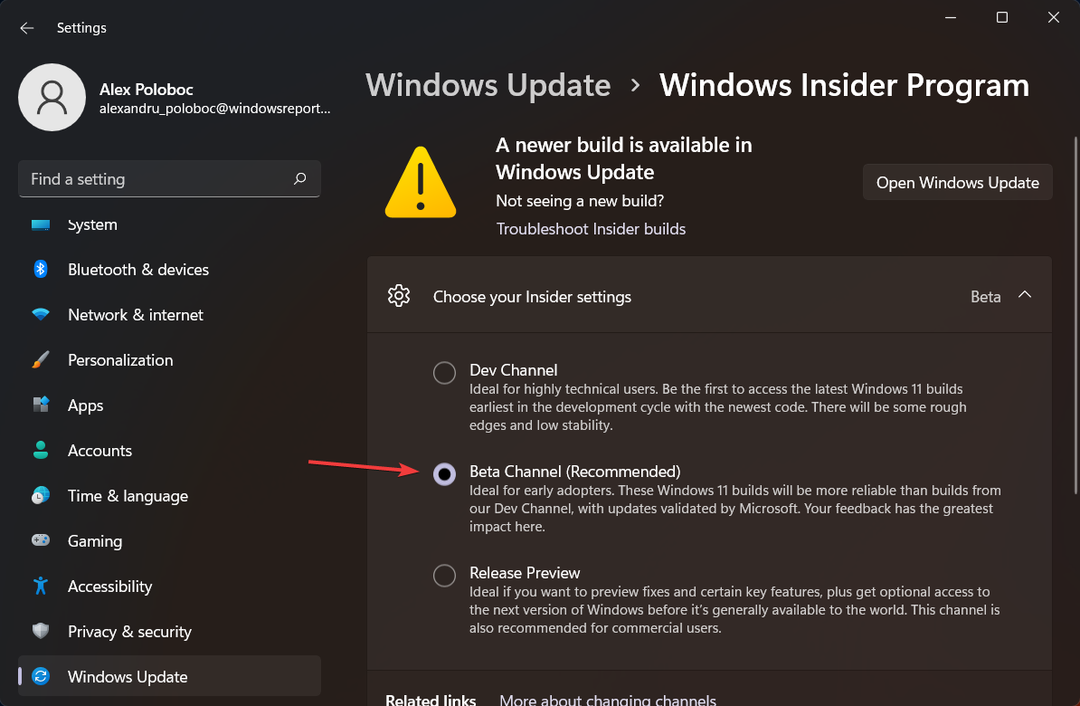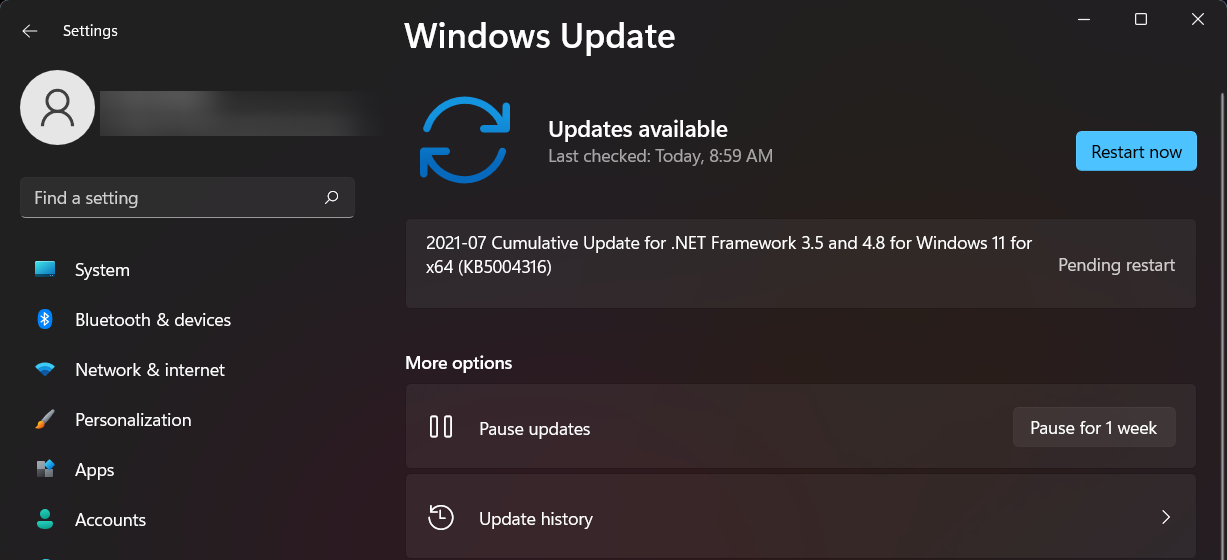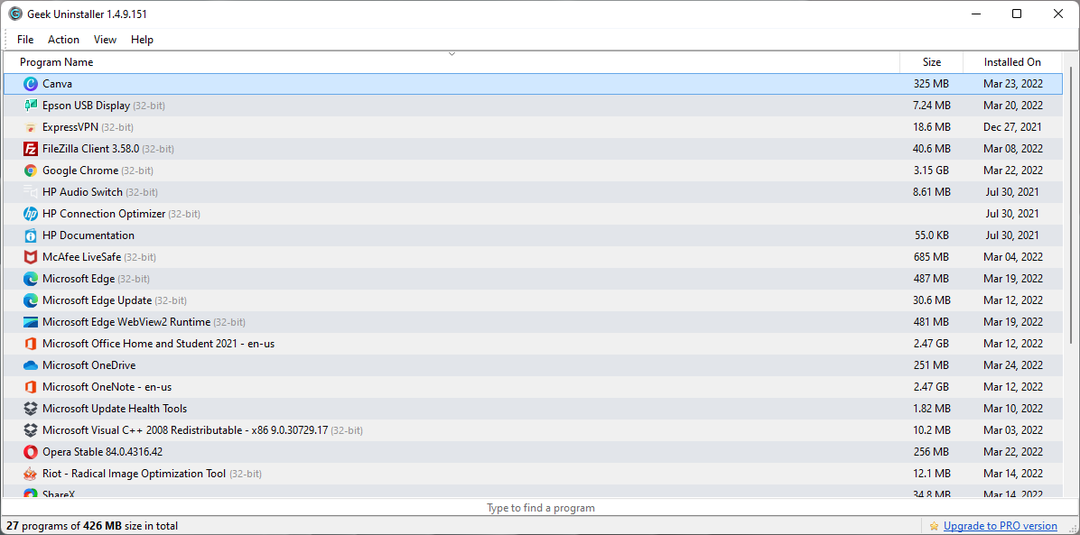Thrustmaster kontrollpanel hjälper dig att konfigurera ditt spelhjul
- Kontrollpanelen för Thrustmaster-hjul i Windows är inte helt lätt att hitta, men du kan fortfarande komma åt den.
- Du kan komma åt Thrustmaster Kontrollpanel i Windows 11/10 via appleten Enheter och funktioner.
- Appens inställningar gör att du kan justera ingångs- och force feedback-effekter för ditt hjul.

XINSTALLERA GENOM ATT KLICKA PÅ LADDA NER. FIL
För att åtgärda problem med Windows PC-system behöver du en. dedikerat verktyg
- Ladda ner Fortect och installera det på din PC
- Starta verktygets skanningsprocess för att leta efter korrupta filer som är källan till ditt problem
- Högerklicka på Starta reparation så att verktyget kan starta fixeringsalgoritmen
Thrustmaster har släppt några av de bästa rattarna för Windows 11/10 racingspel. Racinghjul som Thrustmaster T300 ger mer realism vid körkontroll än gamepads.
För att få ut det mesta av en Thrustmaster-ratt måste du antagligen justera dess inställningar lite. Det är dock inte direkt uppenbart hur man kommer åt Thrustmaster Kontrollpanelen i Windows.
Vad är Thrustmaster-kontrollpanelen?
Thrustmaster-kontrollpanelen inkluderar konfigurationsinställningarna för en Thrustmaster-ratt. Den panelen låter dig ställa in och testa hjulingångskontroller och force feedback-effekter.
Den panelen är dock inte bra om du inte kan hitta den. En brist på genvägar för den panelen gör det svårare att hitta. Så här kan du komma åt Thrustmaster Kontrollpanel i Windows 11/10.
Hur testar, granskar och betygsätter vi?
Vi har arbetat under de senaste 6 månaderna med att bygga ett nytt granskningssystem för hur vi producerar innehåll. Genom att använda det har vi sedan gjort om de flesta av våra artiklar för att ge faktisk praktisk expertis på guiderna vi gjorde.
För mer information kan du läsa hur vi testar, granskar och betygsätter på WindowsReport.
Hur kan jag öppna Thrustmaster Kontrollpanel i Windows?
1. Via enheter och skrivare
- Öppna upp Springa kommandorutan, som du kan komma åt genom att högerklicka Start och välja en genväg för att öppna den på Kraft användare meny.

- Mata in detta kommando i rutan Öppna:
Control Panel - Välj OK få tillgång till Kontrollpanel.

- Klicka på Hårdvara och ljud Kontrollpanel kategori.

- Klicka sedan på Enheter och skrivare navigeringsalternativ.

- Högerklicka på Thrustmaster-racinghjulet och välj Spelkontroll inställningar.

- Klicka på hjulet du har installerat på listan över spelkontroller.

- Välj Egenskaper på Spelkontroller fönster för att ta fram Thrustmaster Kontrollpanel.
- tryck på Windows tangenten + X tangentkombination för att se Kraft användare meny.
- Klicka på Sök genväg för att komma åt Windows 11-verktyget för att hitta appar och filer.

- Skriv in a Kontrollpanel nyckelord i söktextrutan.
- Klicka på Thrustmaster kontrollpanel app sökresultat.

- Välj det installerade hjulet i spelkontrollhjulet.
- Tryck sedan på Egenskaper knapp.
Vi har beskrivit metoderna för hur du hittar Thrustmaster-kontrollpanelen på Windows 11, men samma metoder kan tillämpas på Windows 10 också.
- Hur man kopplar Logitech-tangentbord [USB-mottagare, Bluetooth, iPad]
- Hur man laddar ner drivrutinen för Canon Mg2540s för Windows 11
- Chrome får Fluent Overlay Scrollbars på Windows 11
- Canon MF3010-drivrutin för Windows 11: Ladda ner och installera
- Så här fixar du Outlook-datafilen har inte konfigurerats
Vilka ändringar av Thrustmaster kontrollpanelinställningar kan jag göra?
När du har öppnat Thrustmaster-kontrollpanelen kan du justera hjulets inställningar till ditt hjärta. De Testingång fliken är ett bra ställe att börja eftersom den innehåller inmatningsalternativ för hjulet, pedalerna och knapparna.
De Rotations vinkel inställningen på den fliken ställer in hur mycket ratten svänger. Ju högre rotationsinställning, desto mer kan du vrida på hjulet.

De flesta riktiga bilar har rattar med 900-1200 graders rotation. Det högsta 900-1080 graders inställningsområdet för Thrustmaster-hjul matchar det och möjliggör de mest realistiska körkontrollerna.
Den rotationsvinkelinställningen kan dock vara irrelevant för racingspel som låser rotation. Dessa racingspel ställer automatiskt in styrrotationen oavsett Thrustmaster-hjulinställningar.
De Förstärkningsinställningar fliken innehåller inställningar för att justera hjulets kraftåterkopplingseffektnivåer. Dra skjutreglaget på Övergripande styrka av alla krafter bar ändrar den övergripande kraften för alla krafter. Ställ in det på 100 procent för maximal realism och detaljer.

Under den stapeln finns det alternativ för mer specifika inställningar för förstärkning (force feedback) som du kan justera. Dessa force feedback-inställningar är:
- Konstant: Konstant applicerade krafteffekter på hjulet, såsom vägytan.
- Periodisk: Hjulskakande återkopplingskrafter med varierande frekvenser som appliceras periodiskt då och då istället för hela tiden.
- Vår: Detta alternativ ställer in hur snabbt ratten ska återgå till sitt förinställda mittläge efter att ha svängts. Eftersom en hög fjäderkraftsinställning ibland kan förneka andra återkopplingseffekter, rekommenderas det att ställa in denna effekt på noll.
- Spjäll: Dämpare är som en dynamisk friktionseffekt som bestämmer kraften du måste applicera för att rotera hjulet under vissa omständigheter. Många spelare föredrar detta alternativ inställt på noll eftersom styrningen är tyngre med en hög inställning.
För att få mest FFB-effekt i spel ställer de flesta spelare i allmänhet in Konstant och Periodisk effekter maximalt. Det optimala Vår och Spjäll inställningarna är ofta mer spelberoende.
Du kan dock ställa in dessa inställningar till vad som passar dig bäst efter att ha öppnat Thrustmaster Kontrollpanel. Ibland kan du behöva justera dessa alternativ för olika racingspel beroende på inställningar och effekter i spelet.